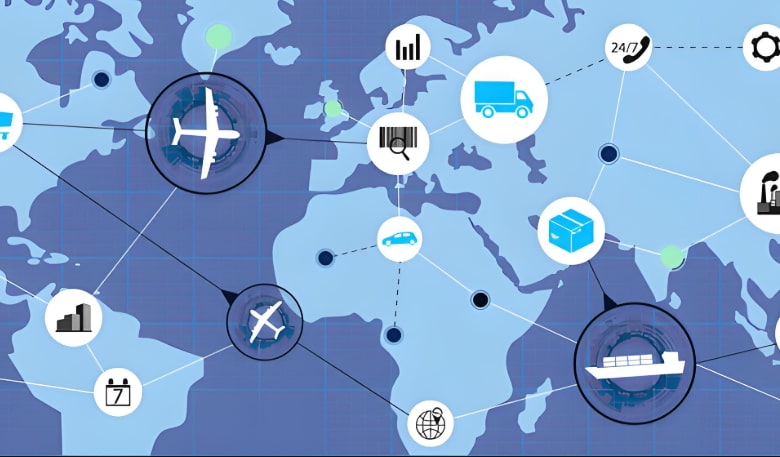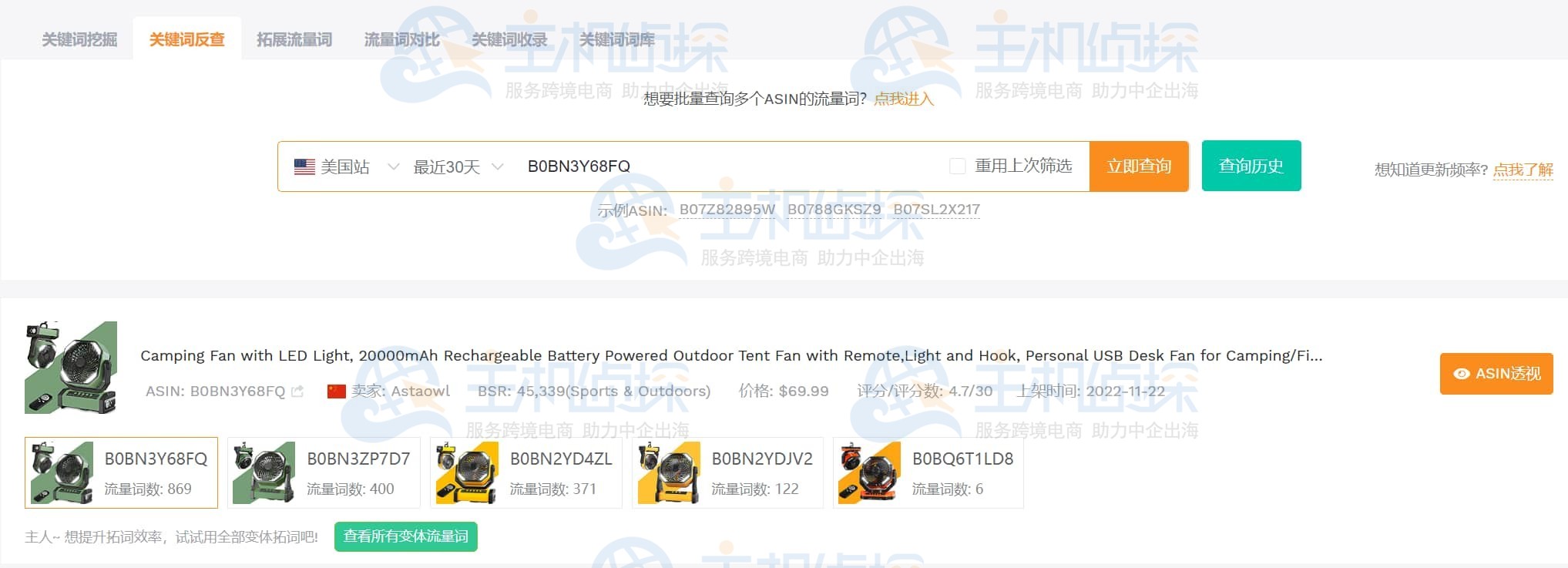任何一个跨境平台都免不了与竞争对手对比,目前Helium10提供的Listing Analyzer支持同时允许10个产品进行数据对比,可以更直观的看到结果表现,本文教大家如何使用Helium10 listing Analyzer进行多产品搜索,以研究产品利基的类型和优点。
一、Helium10折扣码汇总
1.包月折扣码目前使用包月版专属折扣码:IDCSPYH10M,启动版优惠价格后$24/月,铂金版$60/月,钻石版$168/月。
2.包年折扣码包年直享25%折扣,25%专属优惠链接
二、Helium10 Listing Analyzer进行多个亚马逊产品搜索操作步骤1.首先需要找到Listing Analyzer,位于Helium10主菜单中Listing Optimization下的选项卡。
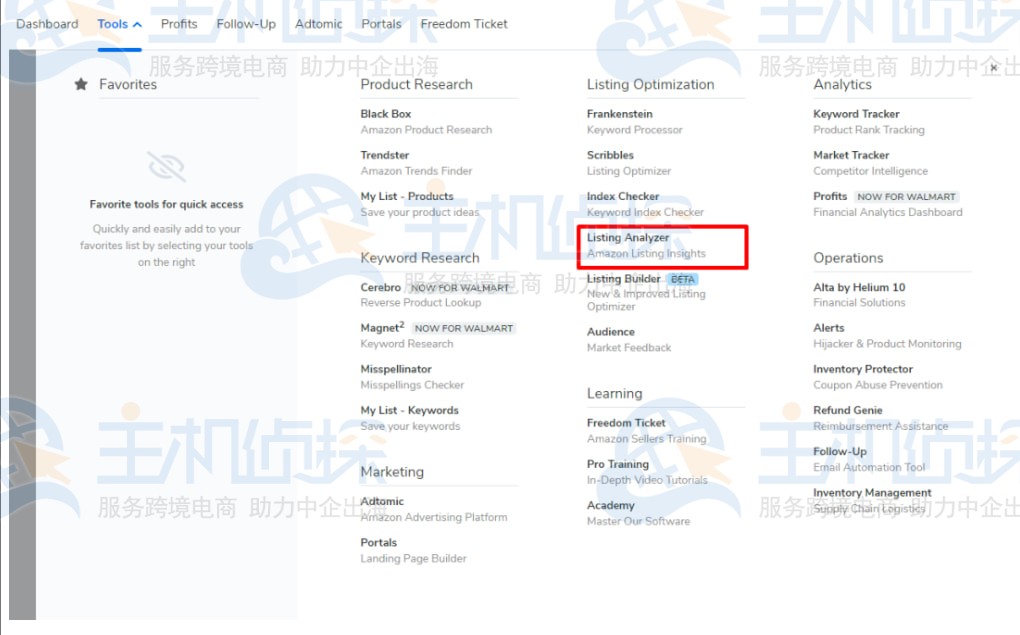
2.在搜索字段中分别输入多个产品的ASIN或URL,注意用空格键隔开。一次最多可输入10个ASIN,然后单击Analyze按钮。

3.在搜索完成页的顶部,是刚刚输入的产品。单击蓝色的x是删除一个产品,选中一个产品就会突出显示该产品的数据。
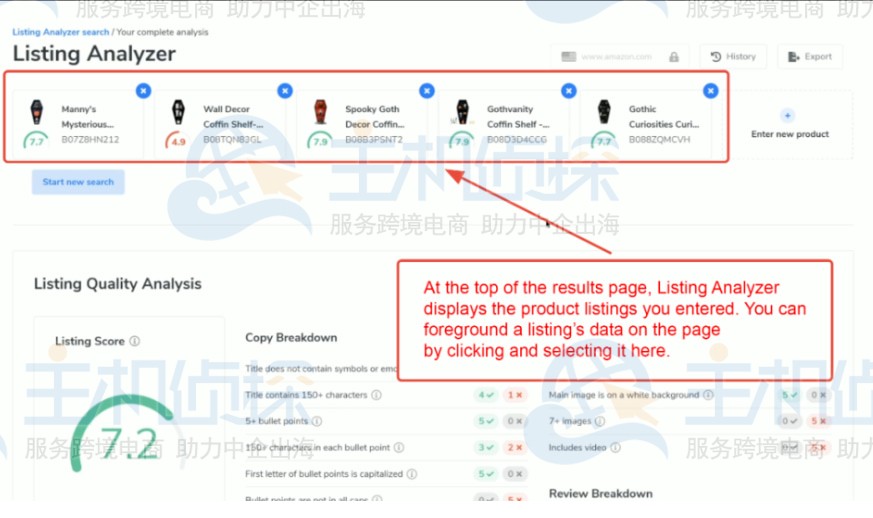
4.如果没有选择任何产品的话,那么显示的数据就是分析中所有产品的平均值。
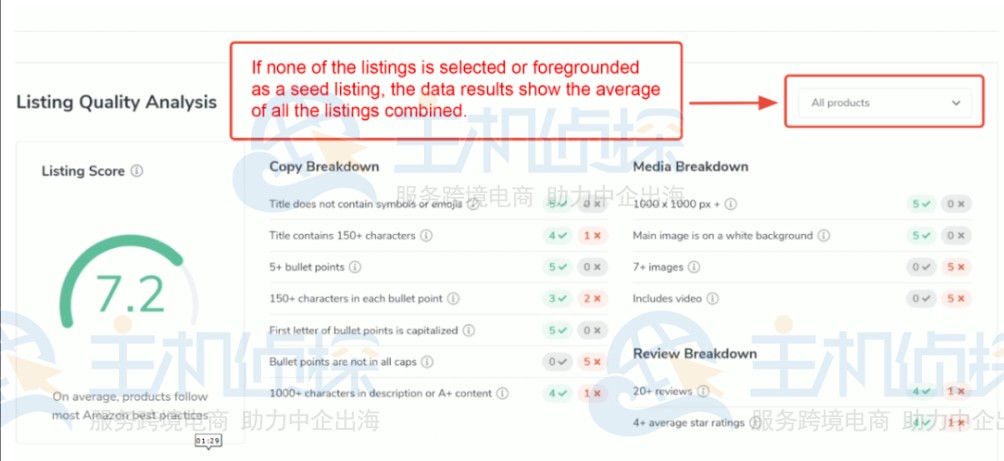
除了单击窗口顶部的列表之外,还可以通过下拉菜单将“所有产品”更改为“特定的产品”。

5.Listing Analyzer可以轻松地在单个产品数据和多个数据之间进行切换。要返回包含所有产品的结果,请使用下拉菜单选择“所有产品”。
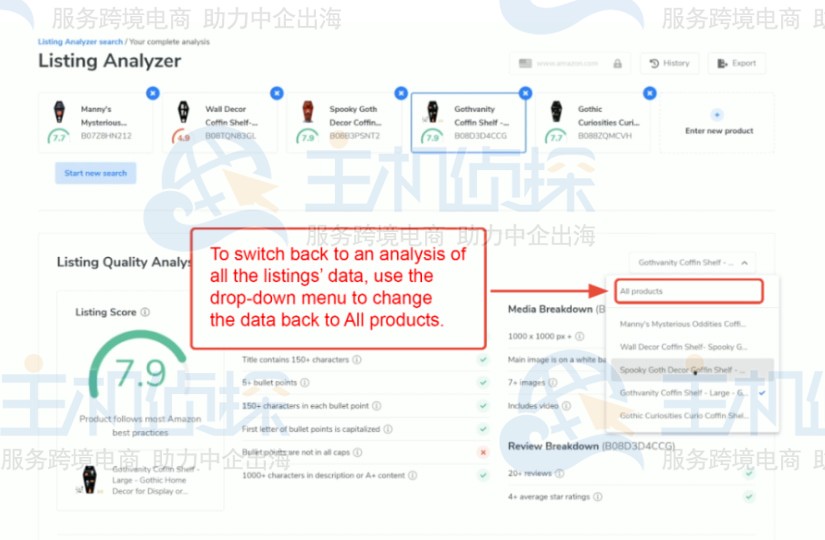
6.搜索结果页面的市场分析部分,展示的具体数值有BSR、定价和评论,以及Helium 10对利基市场的预估销售额和收入计算。
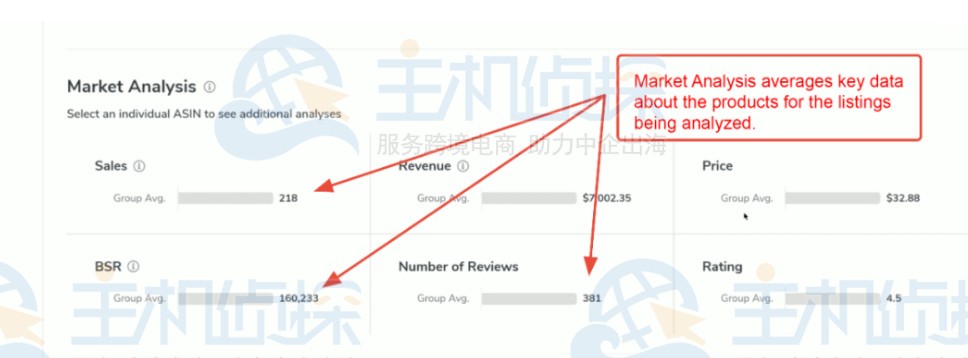
7.如果选择了特定产品,就能清晰的看到产品本身数值,甚至还能看到这个产品所处市场的均值。两相对比,数据更加直观。
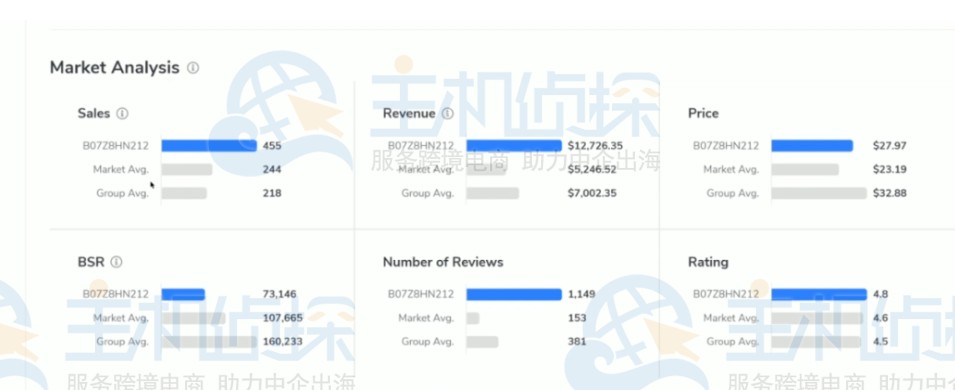
8.如果将Listing分析重点放在特定的产品上,热门关键词分析很有用。此处的结果类似于在Cerebro中运行多ASIN搜索。Top Keywords的定义是:
- 由至少2个已分析的ASIN共享
- 在所有分析的ASIN中自然排名前十
- 每月搜索量超过500次
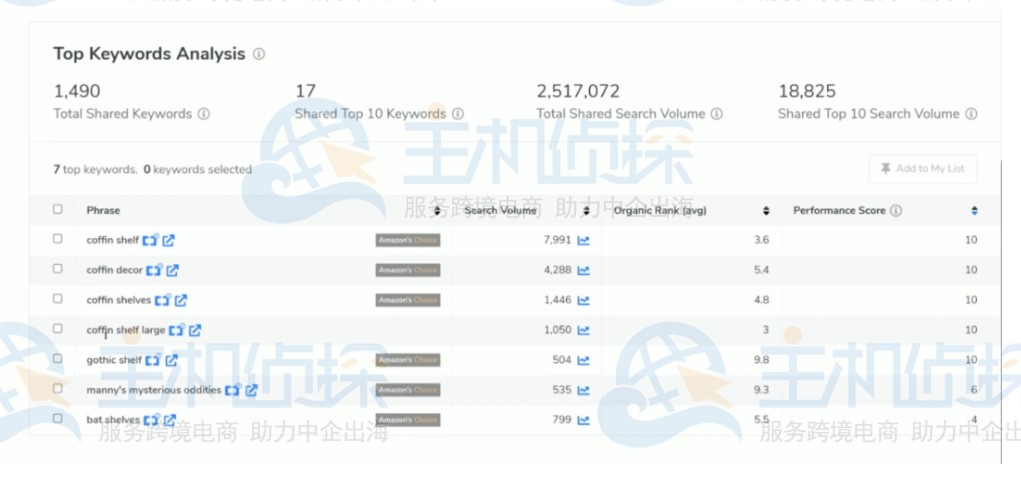
数据显示:共享关键词总数、前10个共享关键词、所有共享关键词的总搜索量,以及至少有两个ASIN自然排名前10的关键词的总搜索量。
将鼠标悬停在平均排名数字上,你就可以看到一个弹出的窗口,上面显示的是每个ASIN对应该关键词的排名。
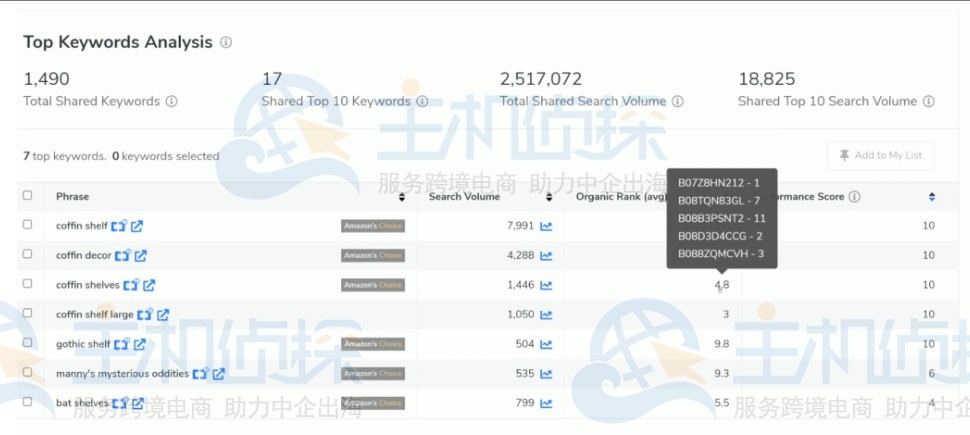
9.勾选最左侧栏中所需的短语,然后单击“Add to My List”按钮,可以将列表中的关键词一键添加到“我的列表”中,或者你也可以单击Continue in Cerebro按钮,将此数据导入Cerebro以进行更深层次的研究。
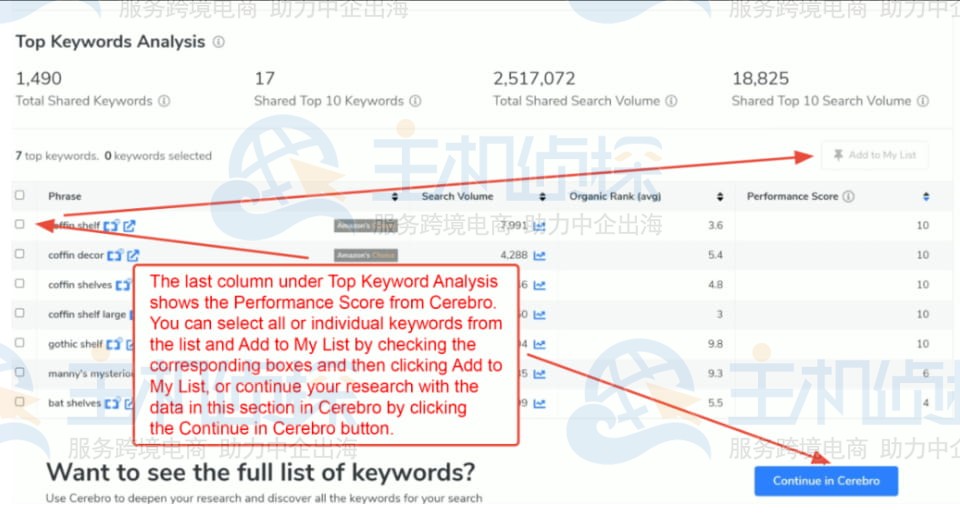
Listing Analyzer会将每一次分析保存在其历史记录中,所以不用担心没有存档的问题。想要查看记录,只需要点击页面右上角的“历史记录”按钮即可。
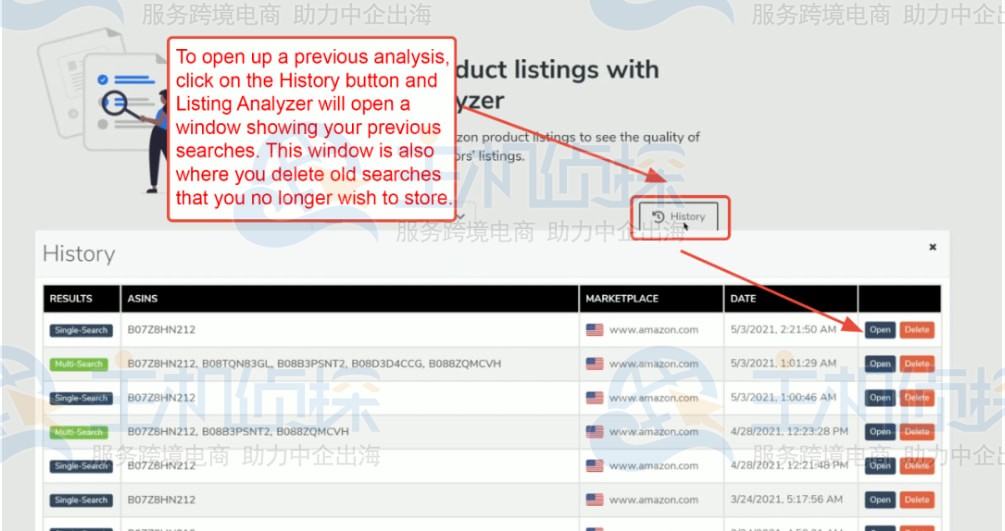
删除点击“Delete”按钮即可。
推荐文章:
(本文由美国主机侦探原创,转载请注明出处“美国主机侦探”和原文地址!)

微信扫码加好友进群
主机优惠码及时掌握

QQ群号:938255063
主机优惠发布与交流